マシン分析&有害項目削除ツール「a-squared HiJackFree」が日本語対応

トロイ対策などで比較的定評のあるセキュリティベンダー「a-squared」からリリースされているフリーソフト「HiJackFree」が日本語に対応した。起動中プロセス・開放ポート・スタートアップ項目などを分析し、有害な項目を削除するためのツール。同種のツールは他にもあるが、海外製&英語専用がほとんどだったので、現時点で「a-squared HiJackFree」は「日本語で使える分析&削除ツール」としてオススメ度が高い。アンチウイルスなどがスルーする迷惑系ツール(Real某や某WORDみたいな方向性)・使っているアンチウイルスが未対応のウイルスなどを削除できるし、ある程度の知識がある人なら新種ウイルス・アダルトサイトなどで感染する系のマイナースパイウェアにも対応できる。「英語で使いにくいな」と思いつつ他の同種ツールを使っている人・同種ツールを使ったことがない人の両方にオススメだ。

「a-squared HiJackFree」を作者のダウンロードページからダウンロードしインストール。最初に「Japanese」を選べば、ライセンスや起動後の一部表記を除き大部分が日本語で表示される。

まずは基本的な使い方を覚えよう。起動中の適当なプロセス(ここではテストマシンで常駐させているメーラーBecky!にした)を選び「停止」をクリック。

結果、プロセスが強制終了され実行ファイルが隔離される。再度実行しようとしてもエラーで実行できないはず。「検疫」で選択し「レストア」をクリックすれば元の状態に戻るので大丈夫。今後、「有害かも?」という項目はこのようにして削除する。逆に言うと、このような動作にならない場合は別の項目との連動などで上手く削除できていないということなので、他の手段でどうにかするしかない。

上部アイコンの左から二番目、地球儀のようなアイコンをクリックすると、マシンが分析され結果がブラウザで表示される。レジストリから自動起動されている項目「Registry Autoruns」などジャンル別に表示される形式。

赤アイコンで表示されるのが有害(である可能性が高い)項目。「View Details」をクリックすれば詳細な情報が表示される。

この場合は「Registry Autoruns」に有害な項目があったので「自動起動」「レジストリ」から選択し「自動実行の削除」で削除した。OS再起動後に再度チェックを行い、項目が消えていればOKだ。
 全世界1,000万以上ダウンロード超え!水分補給サポートアプリ最新作『Plant Nanny 2 - 植物ナニー2』が11/1より日本先行配信開始中
全世界1,000万以上ダウンロード超え!水分補給サポートアプリ最新作『Plant Nanny 2 - 植物ナニー2』が11/1より日本先行配信開始中 たこ焼きの洞窟にかき氷の山!散歩を習慣化する惑星探索ゲーム『Walkr』がアップデート配信&6/28までアイテムセール開始!
たこ焼きの洞窟にかき氷の山!散歩を習慣化する惑星探索ゲーム『Walkr』がアップデート配信&6/28までアイテムセール開始! 【まとめ】仮想通貨ビットコインで国内・海外問わず自由に決済や買い物ができる販売サイトを立ち上げる
【まとめ】仮想通貨ビットコインで国内・海外問わず自由に決済や買い物ができる販売サイトを立ち上げる 無料セキュリティソフトの中では最強!の「COMODO」を導入
無料セキュリティソフトの中では最強!の「COMODO」を導入 ほかのセキュリティソフトと同時に使えるクラウド型ウイルス発見ツール「System Security Guard」
ほかのセキュリティソフトと同時に使えるクラウド型ウイルス発見ツール「System Security Guard」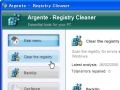 強力なレジストリお掃除「Argente Registry Cleaner」
強力なレジストリお掃除「Argente Registry Cleaner」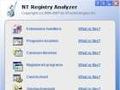 2000/XP/Vistaのレジストリゴミを削除する「NT Registry Analyzer」
2000/XP/Vistaのレジストリゴミを削除する「NT Registry Analyzer」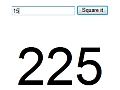 開発中のGoogle Squaredのページが何かヘンかも?
開発中のGoogle Squaredのページが何かヘンかも?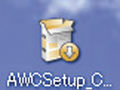 オレのかわいいパソコンちゃんが、何か遅くなってきた。レジストリをいじれば速くなる?
オレのかわいいパソコンちゃんが、何か遅くなってきた。レジストリをいじれば速くなる?
